ここから本文です。
ZEQUOシリーズ802.1X認証設定手順
はじめに
この設定例では、ZEQUOシリーズスイッチの802.1X認証の設定について説明します。
対象機種
| 対象機種 |
|---|
概要
ZEQUOシリーズスイッチをオーセンティケータとして、サプリカントPCを認証してネットワークに接続する。
構成例
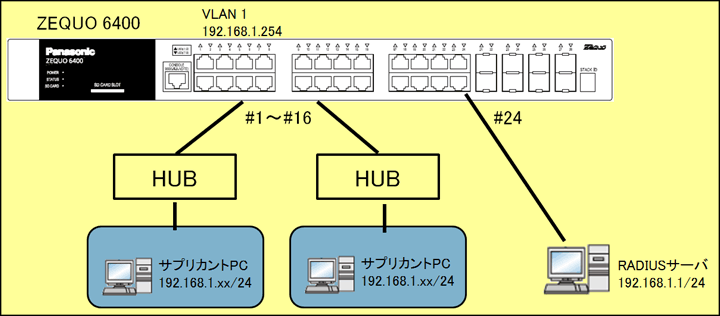
設定の大まかな流れ
(1)ZEQUO 6400の設定を行う。
1)Port1-28をVLANグループ1(VID=1 VLAN NAME=default)、IP:192.168.1.254/24に設定する。
2)802.1X認証機能を有効にして、オーセンティケータの設定(Port1-16を認証ポート、1ポートあたりサプリカント28個認証可能)、およびRADIUSサーバの設定(IPアドレス=192.168.1.1、共有キー=shared_key)を実施する。
※全体でサプリカント448個認証可能であるため、Port1-16で1ポートあたり28個ずつ認証することを想定。
(2)ZEQUO 6400と端末を構成図の通り接続する。
(3)サプリカントPCが認証され通信が可能になることを確認する。
設定手順
手順1.
PCとスイッチングハブをツイストペアケーブルとコンソールケーブルで接続し、ハイパーターミナルにて設定画面を表示します。
(コンソールポートでの設定画面の表示方法については、設定例『スイッチングハブのコンソールポートへの接続方法』を参照)
手順2.
ログイン画面にて、UserNameとPassWord(初期状態はどちらもmanager)を入力して設定画面にログインします。(図1参照)
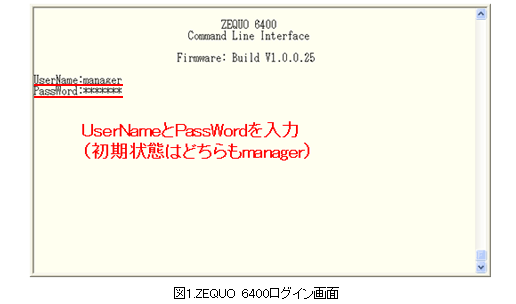
手順3.
ZEQUO 6400のIPアドレスを設定します。VLAN1のIPインターフェースはSystem(デフォルト)です。
Z6400:admin#の後に以下のようにコマンドを入力します。
Z6400:admin#config ipif System ipaddress 192.168.1.254/24 vlan default
コマンドが正しく入力されると以下のように表示されます。
Command: config ipif System ipaddress 192.168.1.254/24 vlan default
Success.
手順4.
ZEQUO 6400の802.1X認証機能を有効にします。
Z6400:admin#enable 802.1x
Command: enable 802.1x
Success.
手順5.
802.1X認証を機能させるポートとして1-16番ポートを設定します。
Z6400:admin#config 802.1x capability ports 1-16 authenticator
Command: config 802.1x capability ports 1-16 authenticator
Success.
手順6.
1ポートあたりで認証できるサプリカントの数を28に設定します。(デフォルトは16)
※全体でサプリカント448個認証可能であるため、Port1-16で1ポートあたり28個ずつ認証させることを想定しています。
Z6400:admin#config 802.1x auth_parameter ports 1-16 max_users 28
Command: config 802.1x auth_parameter ports 1-16 max_users 28
Success.
手順7.
RADIUSサーバの設定をします。サーバのIPアドレスは 192.168.1.1、共有キーを shared_key とします。
Z6400:admin#config radius add 1 192.168.1.1 key shared_key default
Command: config radius add 1 192.168.1.1 key shared_key default
Success.
手順8.
全ての設定が完了したら、設定を保存します。
Z6400:admin#save
Command:save
Saving all configurations to NV-RAM.......... Done.
手順9.
構成図をもとにZEQUO 6400と端末を接続し、サプリカントPCが認証され通信できることを確認してください。
この設定例についてのアンケート
ここからサブメニューです。